لا يوجد نظام تشغيل يحتوي على كل ميزة ، ولكن هناك ميزة أساسية واحدة مفقودة من Windows 10: القدرة على قفل النوافذ في 'الطبقة العليا' من سطح المكتب ، معروضة فوق كل شيء آخر.
هذه الميزة مفيدة بعدة طرق ، من نسخ المعلومات يدويًا بين النوافذ إلى إبقاء المحتوى مفتوحًا عندما تحتاج إليه على شاشتك أو إبقاء دردشة الفيديو مفتوحة أثناء العمل في مشروع. يمكنك مشاهدة فيلم في خلفية جهاز الكمبيوتر الخاص بك أثناء العمل في مشاريع أخرى ، أو يمكنك الاحتفاظ بمتصفح الملفات الخاص بك أعلى متصفح الويب أو معالج النصوص لديك للوصول دائمًا إلى المحتوى الخاص بك.
بغض النظر عن الطريقة التي تريد العمل بها ، فإن إبقاء النوافذ في المقدمة ضروري لتعزيز الإنتاجية. لسوء الحظ ، يستبعد Windows 10 هذه الميزة ، ولكن يمكنك إضافتها بسهولة إلى جهاز الكمبيوتر الخاص بك باستخدام برنامج تابع لجهة خارجية. لمستخدمي Mac ، انظر كيفية الحفاظ على نافذة في المقدمة في MacOS .
كيف أجبر نافذة على أن تكون دائمًا في المقدمة في نظام التشغيل Windows 10؟

إذا كنت تحب تطبيقًا بسيطًا وجاهزًا للاستخدام ، DeskPins هو خيارك الأفضل . لكن، AutoHotKey هي الطريقة المثلى لإبقاء بعض النوافذ دائمًا في المقدمة للمستخدمين المتقدمين الذين يفضلون استخدام البرامج النصية.
إذا كنت تبحث عن هذا الموضوع ، فربما تكون قد وجدت مقالات تشير إلى تطبيق يسمى 'Always on Top'. كان هنا أيضًا في وقت واحد. كان لهذا التطبيق أيضًا وظائف البرمجة النصية ، ولكن تطبيق 'Always on Top' من عام 2016. يحتوي موقع الويب على عنوان URL للتنزيل ، ولكنه لا يظهر على موقع الويب ، وهو أمر مشكوك فيه. هذا مذكور فقط لأن العديد من مواقع الويب ترتبط به وتطلب منك استخدامه ، ولكن هناك مخاطر أمنية محتملة. بعض هذه الروابط غير آمنة أيضًا.
فيما يلي أفضل الطرق لتثبيت نافذة في الأعلى في Windows 10.
الخيار رقم 1: استخدم DeskPins
إذا كنت تبحث عن شيء مكتوب مسبقًا ، فمن الأفضل الالتزام بتطبيق مجاني يسمى DeskPins ، والذي يقوم بتثبيت النوافذ دائمًا في المقدمة حتى تغلقها أو تزيل تثبيتها. قد يفضل بعض مستخدمي Windows الأكثر ميلًا من الناحية الفنية خيارات البرمجة النصية المخصصة المتوفرة مع AutoHotkey ، والتي ستجدها في القسم التالي.
لقد كان 'DeskPins' موجودًا منذ سنوات Windows XP ، ولا يزال يستخدم حتى اليوم لوضع دبابيس النوافذ على جهاز الكمبيوتر لأنه بسيط وسهل ومجاني. كبرنامج مجاني أو مفتوح المصدر (FOSS) ، يمكنك بسهولة استخدام DeskPins على أي كمبيوتر يعمل بنظام Windows.
إليك كيفية استخدام DekskPins.
- تنزيل وتثبيت دبابيس باستخدام برنامج التثبيت الخاص بنظام التشغيل Windows 10.
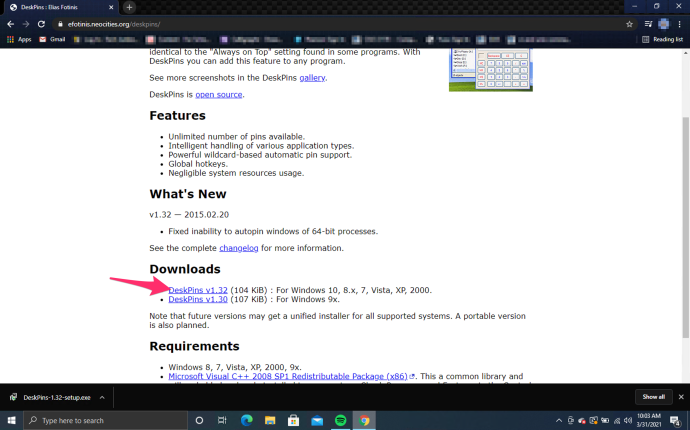
- انقر نقرًا مزدوجًا أو انقر بزر الماوس الأيمن وحدد ' يفتح ' على Deskpins.exe لتشغيل البرنامج على جهاز الكمبيوتر الخاص بك.
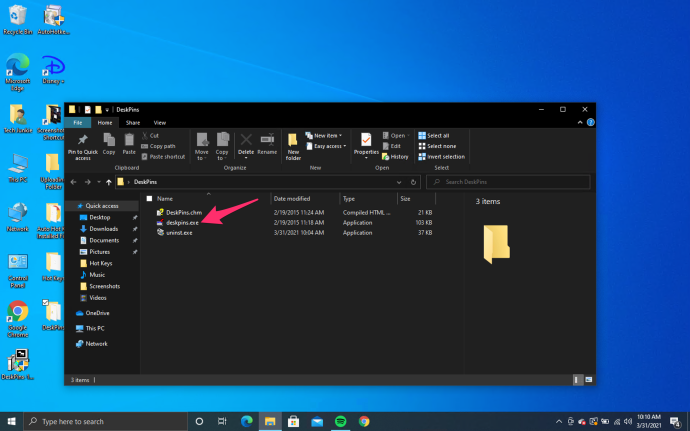
- انقر فوق الرمز الموجود في شريط المهام ، وتتحول أيقونة الماوس إلى دبوس أحمر صغير.
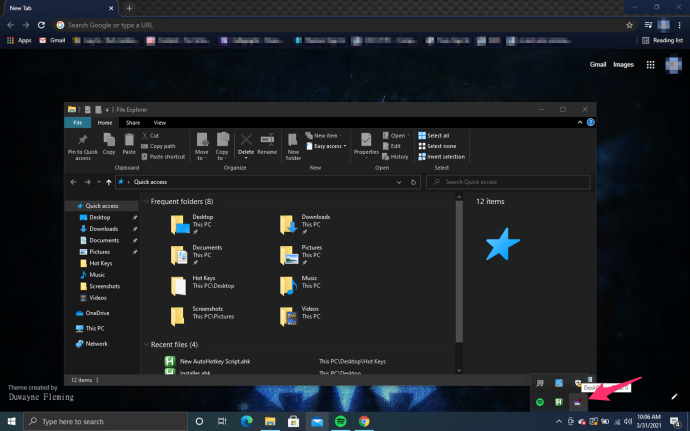
- ثبّت نافذتك أو برنامجك بالنقر على الجزء العلوي من النافذة. تظهر أيقونة دبوس حمراء صغيرة في شريط عنوان النافذة المثبتة لإظهار حالتها.
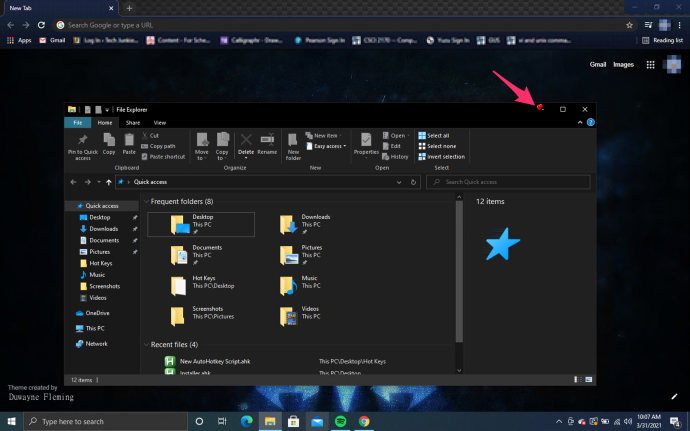
- لإلغاء تثبيت النافذة ، انقر فوق رمز التثبيت لإيقاف تشغيل الخيار ، أو يمكنك إغلاق النافذة.
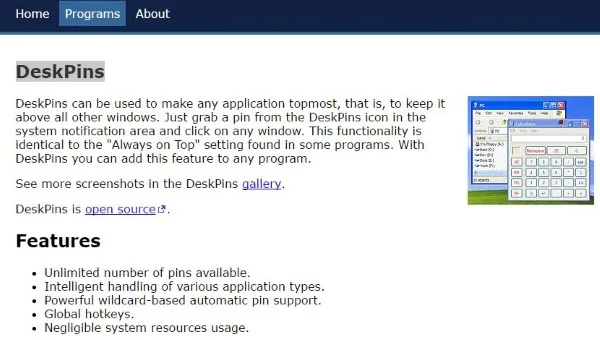
'DeskPins' سهل الاستخدام كما قد تتخيل ، ولكن هناك بعض الأشياء التي يجب أن تكون على دراية بها عند استخدامه:
أولاً، قد لا يعمل البرنامج على أجهزة الكمبيوتر الخاضعة للتحكم الإداري ، مثل أجهزة كمبيوتر العمل أو المدرسة. تحدث إلى مكتب المساعدة في صاحب العمل أو المدرسة أو قسم تكنولوجيا المعلومات للحصول على المساعدة في هذا الشأن ، حيث قد يكون لديهم سياسات بشأن ما هو مسموح به وما إذا كانوا يقومون بتثبيته أم لا أو يسمحون لك بالتعامل معه.
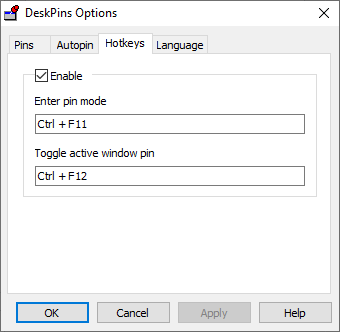
ثانية: لا يزال بإمكانك تصغير النافذة وتكبيرها عند الرغبة دون فقد حالة النافذة 'دائمًا في المقدمة'.
الخيار رقم 2: استخدام AutoHotKey مع البرمجة النصية المخصصة 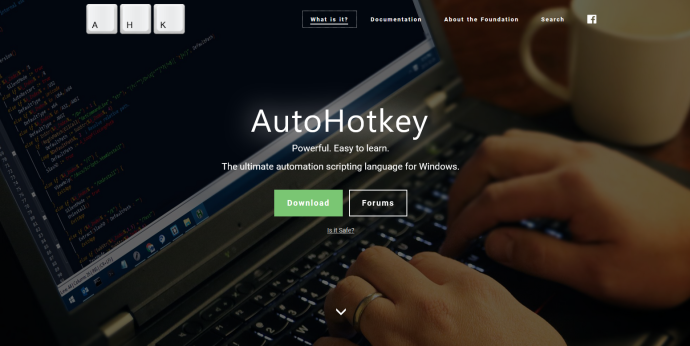
AutoHotkey هو برنامج مجاني مفتوح المصدر (GNU GPLv2) يسمح لك بكتابة نصوص مخصصة أو استخدام برامج نصية إضافية من أشخاص آخرين لمساعدتك في إنشاء وحدات ماكرو على جهاز الكمبيوتر الخاص بك.
يستخدم التطبيق على نطاق واسع ويوصى به بشدة ، وتتراوح استخداماته من الألعاب إلى تغيير اتجاه تمرير الماوس.
إذا كنت تبحث عن تثبيت النوافذ على سطح المكتب ، فيمكنك القيام بذلك بسهولة باستخدام AutoHotkey ، على الرغم من أنه من الجدير بالذكر أنه سيتعين عليك إنشاء البرنامج النصي عن طريق كتابة التعليمات البرمجية يدويًا.
فيما يلي خطوات كيفية بدء استخدام AutoHotkey v2.0:
كيفية فتح ملف docx في android
- قم بتنزيل وتثبيت AutoHotkey v2.0 إذا لم يكن لديك بالفعل.
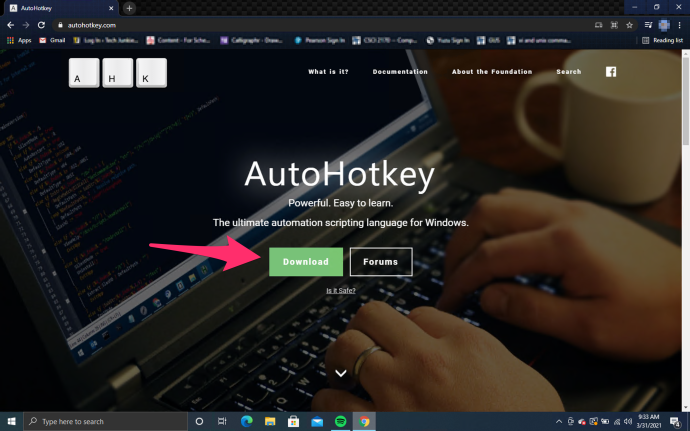
- قم بتشغيل AutoHotKey.
- في قسم 'وضع التثبيت:' ، اختر 'جميع المستخدمين' أو 'المستخدم الحالي،' ثم اضغط 'ثَبَّتَ.'
- انقر بزر الماوس الأيمن فوق ملف 'سطح المكتب' وأنشئ مجلدًا جديدًا ('AutoHotKey Scripts' في هذا المثال) لتخزين البرامج النصية الخاصة بك.
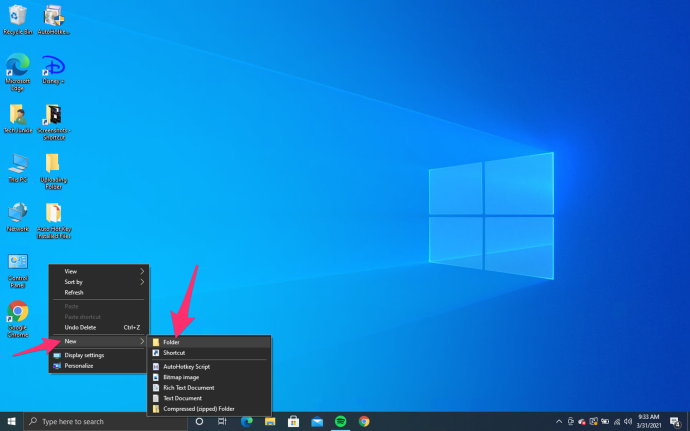
- ارجع إلى AutoHotKey وحدد 'نص جديد.'
- في المربع العلوي ، قم بتسمية البرنامج النصي الجديد ( 'دائما في القمة' في هذا المثال).
- انقر على 'مجلد' بجوار المربع العلوي ، ثم قم بتعيين موقع المجلد الصحيح ( 'البرامج النصية لسطح المكتب \ AutoHotKey' في هذا المثال). يجب أن ترى 'C: \ Users \ [username here] \ Desktop \ AutoHotKey Scripts' في مربع الموقع.
- يختار 'الحد الأدنى للإصدار 2.'
- انقر 'يخلق.'
- إذا ظهر الملف في Explorer ، فانقر بزر الماوس الأيمن فوقه واختر 'تحرير البرنامج النصي.'
- اختر المحرر باسم 'المفكرة' إذا طُلب منك ذلك ، فانقر فوق 'نعم.'
- قم بلصق النص التالي أسفل النص الموجود:
^space:: WinSetAlwaysOnTop "-1","A"
Return - يختار 'ملف -> حفظ' والخروج من برنامج 'المفكرة'.
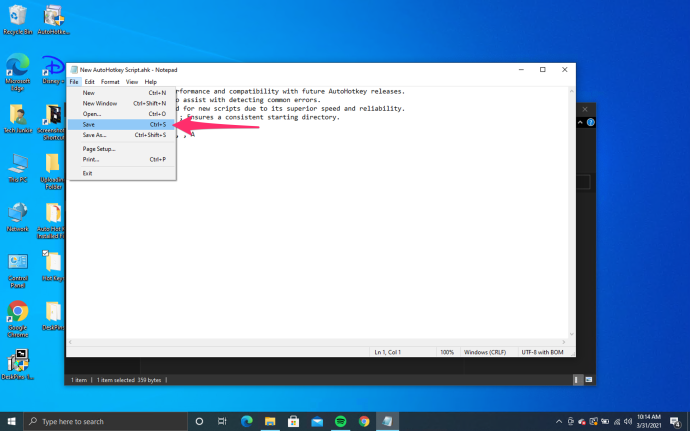
- انقر نقرًا مزدوجًا فوق الملف أو انقر بزر الماوس الأيمن فوقه وحدده 'النصي تشغيل.'
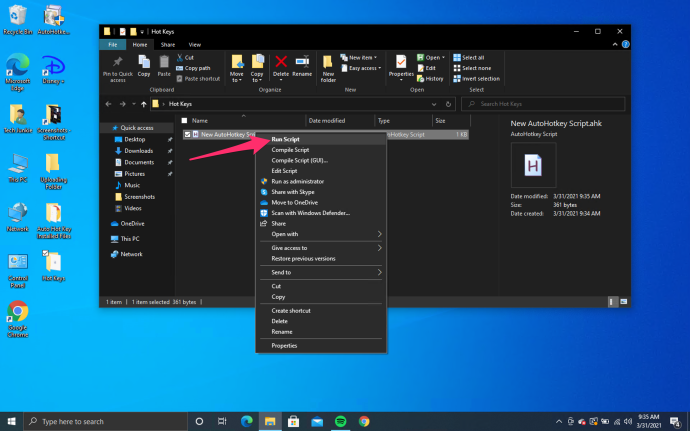
- إذا كنت تواجه مشكلات في تشغيل البرنامج النصي ، فحاول تشغيله كملف 'مدير،' ولكن لا ينبغي أن يكون لديك أي مشاكل.
- لوضع نافذة فوق النوافذ الأخرى ، حددها واضغط على مجموعة مفاتيح الاختصار 'Ctrl + مسافة.'
- للتراجع عن نافذة في الأعلى ، حددها واضغط 'Ctrl + مسافة' مرة أخرى.
يمكنك وضع أكثر من نافذة واحدة في الأعلى ، ولكن آخر واحد تم تحديده سيبقى في الأعلى حتى تتراجع عن حالته العليا. بعد ذلك ، ستبقى النافذة الثانية التي تم تعيينها في الأعلى حتى تقوم بتغييرها. يمكن أن تستمر هذه العملية بناءً على عدد النوافذ التي حددتها لتكون في المقدمة.
أيضًا ، لا يزال بإمكانك تصغير أو إغلاق أي نافذة تبقى في الأعلى.
ال ' ^ يمثل الحرف 'مفتاح Ctrl ، ويعني' SPACE 'شريط المسافة ، مما يؤدي إلى إنشاء مفتاح التشغيل السريع' Ctrl + [Space] '. يمكنك أيضًا استخدام '#' لتمثيل مفتاح Windows إذا كنت تفضل ذلك.
يوفر Auto Hotkey تخصيصًا أكثر مما كنت ستحصل عليه من Always On Top ، ولكنه أيضًا المزيد من العمل لاستخدامه على جهاز الكمبيوتر الخاص بك.
أخيرًا، DeskPins و AutoHotKey تمثل أفضل الطرق للمساعدة في الإنتاجية والكفاءة من خلال تثبيت نافذة في المقدمة في Windows 10.
سواء كنت تبحث عن تشغيل مقطع فيديو في الخلفية ، أو تثبيت آلة حاسبة أو تطبيق مفكرة أثناء العمل على جداول البيانات ، أو كنت بحاجة إلى مشاهدة نقل ملف أثناء تحرير صورة في Photoshop ، فمن السهل جدًا القيام بذلك باستخدام DeskPins و AutoHotKey . هل لديك أي خبرة في تثبيت النوافذ في الأعلى في Windows 10؟ أخبرنا في قسم التعليقات أدناه.
ملاحظة: هذه المقالة ليست ترويجًا لأي تطبيق معين.










